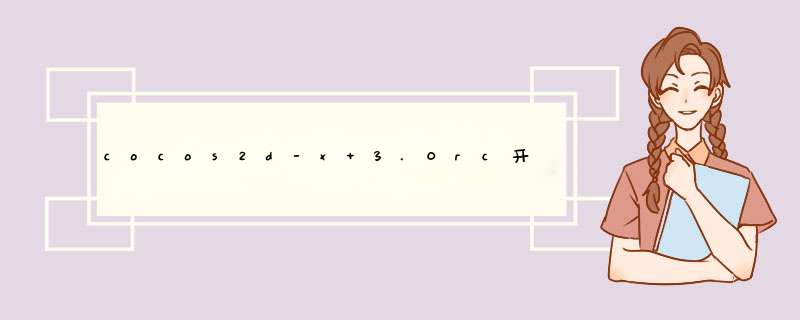
本人的系统是Win7 64位版,但安装的是JDK7,windows X86版。 假设安装目录在: C:\Program files (x86)\Java\jdk1.7.0_21;当然也可以是其他地方设置环境变量: @H_403_15@
JAVA_HOME=C:\Program files (x86)\Java\jdk1.7.0_21 CLAsspATH=.;%JAVA_HOME%\lib; Path增加 %JAVA_HOME%\bin;2. 下载AndroID SDK
本文假设你知道怎么设置环境变量,如果不知道,请使用搜索引擎查找相关资料,设置完后打开cmd,输入java -version 如果出现下面提示,表明环境变量设置成功: C:\Users\arlin>java -version java version "1.7.0_21" Java(TM) SE Runtime Environment (build 1.7.0_21-b11) Java HotSpot(TM) ClIEnt VM (build 23.21-b01,mixed mode,sharing)
Google为AndroID开发者提供了ADT(AndroID Developer Tools),里面包含了SDK和Eclipse。
下载地址是: http://developer.android.com/sdk/index.html 可以选择32位或64位版本,我选择的是32位版的,把它解压到一个目录,我这里是: d:\adt-bundle-windows-x86\,目录结构如下: --<adt-bundle-windows-x86> --<eclipse> --<sdk> --SDK Manager.exe3. 下载AndroID NDK
下载地址是: http://developer.android.com/tools/sdk/ndk/index.html 同样有32位和64位版可选,我选择的是32位版的,把它解压到adt同目录下,现在adt的目录结构如下: --<adt-bundle-windows-x86> --<eclipse> --<sdk> --< androID-ndk-r8e> --SDK Manager.exe4. 下载ANT
ANT是为了自动构建AndroID程序用。 下载地址是: http://ant.apache.org/bindownload.cgi 我选择的是: apache-ant-1.9.3-bin.zip,同样解压到adt目录下,现在adt的目录结构如下: --<adt-bundle-windows-x86> --<eclipse> --<sdk> --< androID-ndk-r8e> --<apache-ant-1.9.3> --SDK Manager.exe5. 下载Python 原来cocos2dx在不同平台下必须用不同的脚本来创建和构建工程,3.0以后都统一用python了,所以windows下需要安装python环境: @H_403_15@
下载地址: https://www.python.org/ftp/python/2.7.3/python-2.7.3.msi
原来下载了最新的版本,使用setup.py的时候发现有语法错误,所以最好使用2.7.3版本,亲测过没有问题配置环境变量:最新版本可以自动加进path环境变量,但2.7.3不行,所以我们只能自己设置一下,假设我的Python安装在:d:\Python27\ @H_403_15@
把这个路径加到path环境变量中, 当我们在cmd下输入python,出现下面字样,就说明环境变量设置正确了: C:\Users\arlin>python Python 2.7.3 (default,Apr 10 2012,23:31:26) [MSC v.1500 32 bit (Intel)] on win32 Type "help","copyright","credits" or "license" for more information. >>>
@H_243_301@ cocos2d-x下载与配置 1. 下载cocos2d-x
目前最新版本是3.0RC,下载地址是: http://cocostudio.download.appget.cn/Cocos2D-X/3.0RC0/cocos2d-x-3.0rc0.zip 下载完解压到一个地方,我这里: f:\cocos2dx\cocos2d-x-3.0rc0\2. 设置环境变量
cc需要下面几个环境变量,用于后面的新建工程,构建工程等:COCOS_CONSolE_ROOT: cocos控制台路径,控制台用于新建,构建,发行工程。 NDK_ROOT: NDK根目录 ANDROID_SDK_ROOT: SDK根目录 ANT_ROOT: ANT根目录 @H_403_15@
这几个环境变量是通过cocos2d-x根目录下的setup.py来配置的,我们启动cmd,运行setup.py: F:\cocos2dx\cocos2d-x-3.0rc0>setup.py
此时脚本需要我们提供NDK,SDK,ANT的路径,我们根据之前放的路径输入就是了,整个命令过程如下: Setting up cocos2d-x...
-> Adding COCOS2D_CONSolE_ROOT environment variable... OK -> Added: COCOS_CONSolE_ROOT = F:\cocos2dx\cocos2d-x-3.0rc0\tools/cocos2d-cons ole/bin -> Looking for NDK_ROOT envrironment variable... NOT FOUND Please enter its path (or press Enter to skip):d:\adt-bundle-windows-x8 6\androID-ndk-r8e ADDED -- Added: NDK_ROOT = d:\adt-bundle-windows-x86\androID-ndk-r8e -> Looking for ANDROID_SDK_ROOT envrironment variable... NOT FOUND D:\adt-bundle-windows-x8 6\sdk -> Added: ANDROID_SDK_ROOT = D:\adt-bundle-windows-x86\sdk -> Looking for ANT_ROOT envrironment variable... NOT FOUND Please enter its path (or press Enter to skip): d:\adt-bundle-windows-x8 6\apache-ant-1.9.3\bin -> Added: ANT_ROOT =d:\adt-bundle-windows-x86\apache-ant-1.9.3\bin Set up successfull: COCOS_CONSolE_ROOT was added into registry NDK_ROOT was added into registry ANDROID_SDK_ROOT was added into registry ANT_ROOT was added into registry Please restart the terminal or restart computer to make added system variables t ake effect
命令最后提示我们重启终端或者重启系统,以让这些环境变量生效,一般我们关闭cmd和资源浏览器就行了,如果后面遇到环境变量找不到的错误,直接重启系统试试吧。 要测试环境变量是否生效,重新打开cmd,输入下面命令查看,正常应该是这样: F:\cocos2dx\cocos2d-x-3.0rc0>set NDK_ROOT NDK_ROOT=d:\adt-bundle-windows-x86\androID-ndk-r8e F:\cocos2dx\cocos2d-x-3.0rc0>set ANT_ROOT ANT_ROOT=d:\adt-bundle-windows-x86\apache-ant-1.9.3\bin F:\cocos2dx\cocos2d-x-3.0rc0>set ANDROID_SDK_ROOT ANDROID_SDK_ROOT=D:\adt-bundle-windows-x86\sdk F:\cocos2dx\cocos2d-x-3.0rc0>set COCOS_CONSolE_ROOT COCOS_CONSolE_ROOT=F:\cocos2dx\cocos2d-x-3.0rc0\tools/cocos2d-console/bin
新建和构建工程 1. 新建工程
我们要用tools\cocos2d-console这个工具来新建工程,这个工具提供了下面几个功能: new 创建一个新的工程 compile 编译当前工程,生成二进制文件,个人觉得写为build更贴切一些。 deploy 发布程序到一个平台 run 编译和发布,和运行程序 @H_403_15@ 我们现在只用到new,让我们看看new提供了哪些参数,打到cmd,输入: cocos new --help
得到下面帮助: usage: cocos new [-h] [-p PACKAGE_name] -l {cpp,lua,Js} [-d DIRECTORY] [-t TEMPLATE_name] [--no-native] [PROJECT_name]
创建一个新工程
必要参数: PROJECT_name 工程名 可选参数: -h,--help 显示帮助信息 -p PACKAGE_name,--package PACKAGE_name 设置包名,如com.colin.mbgame -l {cpp,Js},--language {cpp,Js} 使用的主要语言,可以是:[cpp | lua | Js] -d DIRECTORY,--directory DIRECTORY 工程所在的目录 -t TEMPLATE_name,--template TEMPLATE_name 要创建的工程模板名 lua/Js 工程参数: --no-native No native support.
现在我们在cmd中输入:
F:\cocos2dx>cocos new mygame1 -p com.colin.mbgame -l cpp -d f:\cocos2dx\mbgame这表明我们已经成功创建一个工程,到 f:\cocos2dx\mbgame\看看,工程目录结构如下: --<mygame1> --<Classes> --<cocos2d> --<proj.androID> --<proj.ios_mac> --<proj.linux> --<proj.win32> --<Resources> --.cocos-project.Json --CMakeLists.txt
得到下面输出: F:\cocos2dx>python F:\cocos2dx\cocos2d-x-3.0rc0\tools\cocos2d-console\bin\/cocos .py new mygame1 -p com.colin.mbgame -l cpp -d f:\cocos2dx\mbgame Runing command: new > copy template into f:\cocos2dx\mbgame\mygame1 > copying cocos2d-x files... > Rename project name from 'HelloCpp' to 'mygame1' > Replace the project name from 'HelloCpp' to 'mygame1' > Replace the project package name from 'org.cocos2dx.hellocpp' to 'com.colin.mbgame'
可以看到各种平台下的工程都创建出来了,同时它把cocos2d整个框架都拷贝过来了,这种好坏就见仁见智了, 2. 构建AndroID工程
同时是用到 cocos2d-console,这里要用的是compile这个命令,在cmd输入下面查看帮助: f:\cocos2dx\mbgame\mygame1> cocos compile --help
usage: cocos compile [-h] [-s SRC_DIR] [-q] [-p PLATFORM] [-m MODE] [-j JOBS] [--ap ANDROID_PLATFORM] [--source-map] 把当前工程编译为二进制 -s SRC_DIR,--src SRC_DIR 工程根目录,比如上面应该是f:\cocos2dx\mbgame\mygame1 如果不设,就为当前目录(cmd定位到的那个目录) -q,--quIEt less output -p PLATFORM,--platform PLATFORM 选择一个平台 androID|ios|mac|web|win32|linux -m MODE,--mode MODE 编译模式 deBUG|release,默认为deBUG. -j JOBS,--jobs JOBS 半行编译,如果你有4核,可以设为4。 AndroID Options: --ap ANDROID_PLATFORM 指定SDK版本?没试过,不敢枉下定论,保留英文: parameter for androID-update.Without the parameter,the script just build dynamic library for project. ValID androID-platform are:[10|11|12|13|14|15|16|17|18|19] Web Options: --source-map Enable source-map
现在我们在cmd输入:
F:\cocos2dx\mbgame\mygame1>cocos compile -p androID -j 4意思就是说我们要编译当前目录下的AndroID工程,同时可以有4个编译任务,所以我的4核机器就满负的跑了,如无意外,应该可以看到编译开始了,最后如果看到下面这几句,说明编译成功:
BUILD SUCCESSFul
Total time: 7 seconds
Move apk to F:\cocos2dx\mbgame\mygame1\bin\deBUG\androID
build succeeded.
我们到 f:\cocos2dx\mbgame\mygame1\proj.androID\bin\,可以看到 mygame1-deBUG.apk,说明构建完成。
我把它安装到手机上试跑,发现好像启动速度是快了很多,不知是不是心理作用。
@H_243_301@ 在Eclipse下运行程序
还记得我们下的adt里面有eclipse吗,现在我们就来把工程导入到eclipse跑跑看 到d:\adt-bundle-windows-x86\eclipse打到eclipse.exe @H_403_15@
第一次会提示设置工作区,你可以设置工作区放在哪里,我这里为了演示就默认了。接下来我们要看看SDK和NDK的路径是否正确: 选择WinDWos/Preferences菜单项,打开选项对话框。 选择AndroID结点,看看SDK Location是否正确,我这里为F:\software\adt-bundle-windows-x86-20131030\sdk,说明是正确的,如果没有值,就手动把SDK的根目录设进去。 接着选择AndroID/NDK结点,在NDK Location输入d:\adt-bundle-windows-x86\androID-ndk-r8e @H_403_15@ @H_403_15@ 接下来我们来导入工程,选择file/import,打开导入对话框: 选择AndroID/Existing AndroID Code Into Workspace,然后Next。 第一步要先把libcocos2dx导进来: 在Root Directory输入F:\cocos2dx\mbgame\mygame1\cocos2d\cocosd\platform\androID\java 此时列出libcocos2dx工程,点击finish把工程导进来。 @H_403_15@ 第二步导入我们的工程: 在Root Directory输入F:\cocos2dx\mbgame\mygame1\proj.androID。 此时会列出mygame1工程,点击finish把工程导进来。 @H_403_15@ 最后连接手机,选择运行或调试就可以跑程序了。 @H_403_15@ @H_403_15@ 在导入工程到Eclipse时遇到几个坑,在这里记下来,免得后面的人继续踩这些坑: 没有导libcocos2dx,只导mygame1时不会有编译错误,但跑起来后会ClassNotFound异常,说找不到org/cocos2dx/lib/Cocos2dxHelper类,这个问题搞了我好久,后来在论坛看到贴子才明白,希望后续官方有详细的文档。 因为adt只包含了androID4.4(API-19)的版本,所以默认使用的是这个版本,我自己拷了几个更低的版本,然后把Build target设为androID2.3(API-9),此时运行程序会提示下面错误: @H_403_15@ @H_403_15@
总结Unable to execute dex: java.nio.BufferOverflowException
后来在网上查了一下,发现是 AndroID SDK Build tools的BUG,把它升级到 19.0.3后就好了:打开SDK Manager,找到19.0.3的AndroID SDK Build Tools,安装之。
以上是内存溢出为你收集整理的cocos2d-x 3.0rc开发指南:Windows下Android环境搭建全部内容,希望文章能够帮你解决cocos2d-x 3.0rc开发指南:Windows下Android环境搭建所遇到的程序开发问题。
如果觉得内存溢出网站内容还不错,欢迎将内存溢出网站推荐给程序员好友。
欢迎分享,转载请注明来源:内存溢出

 微信扫一扫
微信扫一扫
 支付宝扫一扫
支付宝扫一扫
评论列表(0条)